Bloquer les vidéos YouTube du PC

vouloir activer le bloqueur de contenu YouTube depuis votre PC? Eh bien, dans ce cas, vous pouvez activer le soi-disant Mode restreint, c'est le filtre intégré par Google lui-même, grâce auquel il est possible de limiter la visualisation de contenus potentiellement inappropriés pour les mineurs.
Comment fonctionne ce filtre ? YouTube analyse divers éléments présents dans les vidéos postées par les utilisateurs - le titre, la description, les métadonnées, les limites d'âge, etc. - pour identifier et filtrer les contenus susceptibles de ne pas convenir aux mineurs. En plus de ces contrôles effectués par des algorithmes assez complexes, YouTube a même constitué une équipe de vrais employés qui ont pour mission d'analyser les vidéos publiées sur la plateforme et éventuellement de bloquer celles jugées inappropriées. Malgré cela, cependant, le filtre ne fonctionne pas toujours à 100% car prêter attention aux millions de contenus publiés régulièrement par les utilisateurs est une tâche pour le moins difficile.
De plus, il faut tenir compte du fait que, bien que le Mode Restreint soit disponible dans toutes les langues, il ne fonctionne pas de la même manière dans tous les pays (puisqu'un contenu pourrait être jugé approprié dans une zone géographique, mais pourrait être considéré comme inapproprié dans un autre). Un autre aspect que je souhaite porter à votre attention concerne le fait que Le mode restreint fonctionne au niveau du navigateur ou de l'appareil, ce qui signifie que vous devez l'activer pour chaque navigateur ou appareil que vous utilisez.
Ces éclaircissements nécessaires étant apportés, le moment est venu de vous montrer concrètement comment activer le mode restreint YouTube sur votre PC. Tout d'abord, connecté depuis le navigateur à la page d'accueil YouTube, connectez-vous avec votre compte Google au service (il suffit de cliquer sur le bouton Clients enregistrés et entrez vos identifiants), cliquez sur le vôtre photo de profil (en haut à droite) et, dans le menu déroulant qui s'ouvre, cliquez sur l'élément Mode restreint : désactivé.
À ce stade, vous devriez voir la boîte Mode restreint et, pour activer le filtre, il suffit de se déplacer sur ON le levier de l'interrupteur contenu à l'intérieur (en correspondance avec l'article handicapé). Si vous avez effectué correctement la procédure, la mention « Désactivé » cédera la place à l'élément Activé.
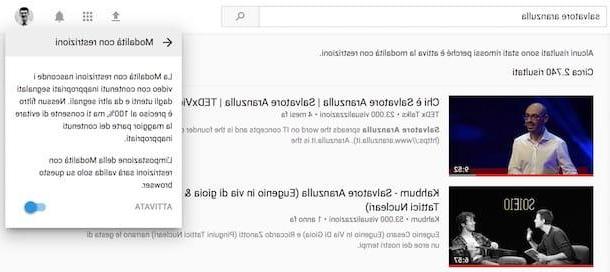
Les étapes que je viens d'indiquer sont valables pour l'interface YouTube actuelle (celle introduite en 2017 par Google). Si vous utilisez la version précédente du service, vous pouvez activer le mode restreint en suivant les étapes suivantes : faites défiler vers le bas de n'importe quelle page YouTube, cliquez sur le menu déroulant Mode restreint : désactivé et, dans le menu qui s'ouvre, cochez l'option Activé puis cliquez sur le bouton Sauver.
Une fois que vous avez activé le mode restreint, il restera actif même lorsque vous vous déconnectez. Par conséquent, si votre enfant ou toute autre personne accède à YouTube à partir de votre PC, le mode restreint sera toujours actif.
Pour vous assurer que les autres utilisateurs utilisant votre PC ne modifient pas le paramètre que vous venez d'activer, bloquez le mode restreint en cliquant sur le lien Bloquer le mode restreint dans ce navigateur et déconnectez-vous de votre compte (cliquez simplement sur votre photo de profil et sélectionnez l'article Sortie dans le menu déroulant qui s'ouvre). À partir de maintenant, si quelqu'un essaie de désactiver le mode de restriction, il ne le fera pas car il verra le message Le mode restreint a été bloqué par [nom d'utilisateur].
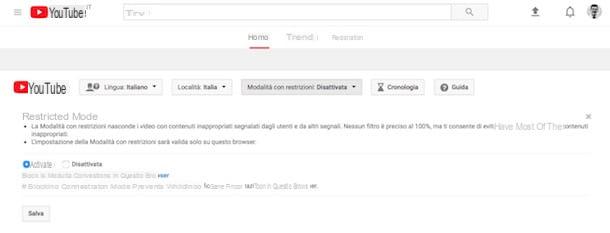
Bien entendu, si un contenu inapproprié vous est présenté sur YouTube, vous pouvez le signaler à Google en cliquant sur le symbole (...) et, dans le menu qui s'ouvre, en cliquant sur l'élément rapport. Si vous le souhaitez, vous pouvez également bloquer le contenu d'une chaîne spécifique en cliquant sur le symbole (⋮) situé à côté de la couverture de chaque vidéo et en cliquant sur l'élément je ne suis pas intéressé dans le menu qui s'ouvre.
Bloquer les vidéos YouTube des smartphones et tablettes
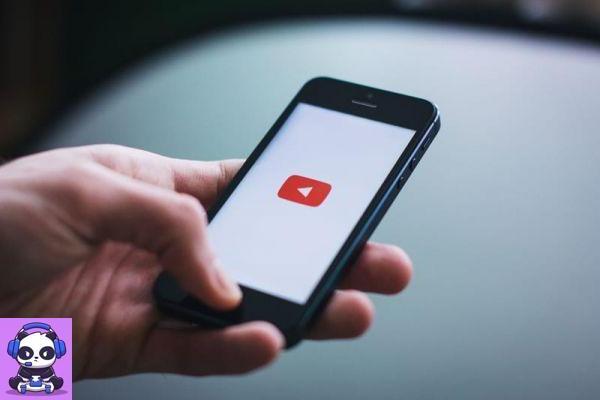
vouloir bloquer les vidéos YouTube des smartphones ou tablettes? Encore une fois, vous pouvez activer le mode restreint directement depuis l'application YouTube pour Android ou iOS ou, alternativement, depuis la version mobile du service.
Android
Si vous souhaitez activer le mode restreint YouTube sur votre appareil Android, démarrez l'application YouTube officielle, appuyez sur la vôtre photo de profil (en haut à droite) et, dans l'écran qui s'ouvre, appuyez sur les éléments Paramètres> Général. Dans l'écran qui s'affiche, passez à ON le levier de commutation situé sur l'élément Mode restreint et vous avez terminé.
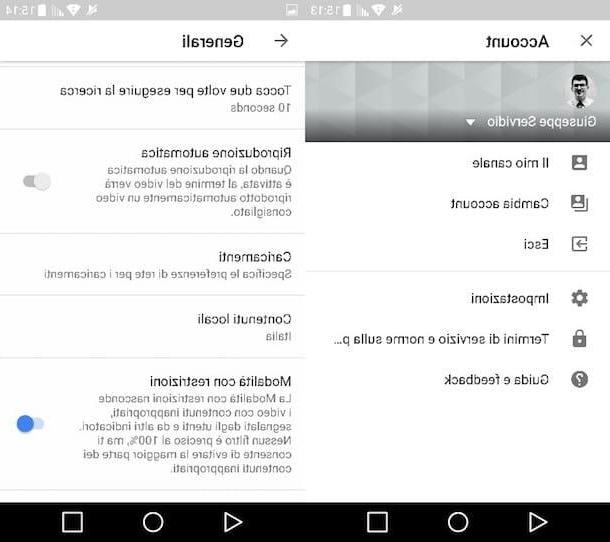
iOS
Pour activer le mode restreint sur l'application YouTube pour iOS, démarrez-le d'abord sur votre iPhone ou iPad, appuyez sur le vôtre photo de profil qui se trouve en haut à droite et, dans l'écran qui s'ouvre, appuie sur l'élément réglages. Puis montez ON le levier de commande situé à côté de l'article Mode restreint et vous avez terminé.

Version mobile de YouTube
Pour activer le mode restreint à partir du site mobile YouTube, connectez-vous plutôt à la page d'accueil du service de partage de vidéos directement depuis le navigateur (par ex. Chrome o Safari), appuie sur le symbole (⋮) situé en haut à droite, appuyez sur le bouton Clients enregistrés et connectez-vous avec votre compte Google.
Appuyez ensuite à nouveau sur le symbole (⋮) situé en haut à droite, appuyez sur l'élément réglages dans la case qui apparaît au centre de l'écran, puis appuyez sur l'élément Désactivé qui est placé en correspondance avec le libellé Mode restreint. Si vous avez effectué correctement la procédure que je viens de décrire, vous verrez un message de confirmation concernant l'enregistrement du paramètre nouvellement activé.
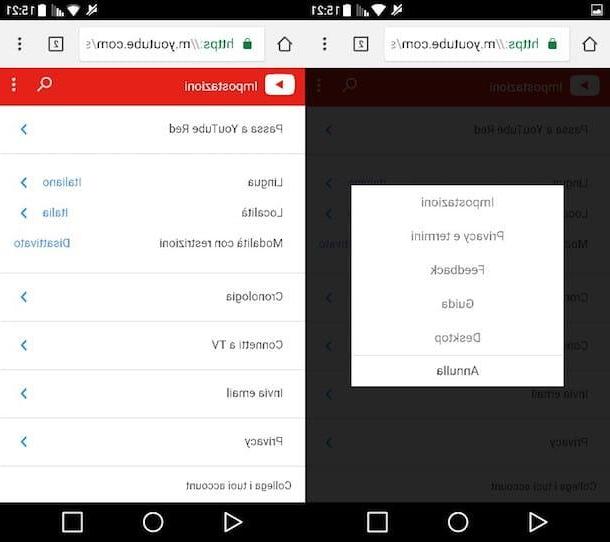
Même sur mobile, vous pouvez bloquer le contenu que le mode restreint n'a pas pu filtrer. Pour cela, appuyez sur le symbole (⋮) situé à côté de la couverture de la vidéo que vous souhaitez bloquer, puis cliquez sur l'élément je ne suis pas intéressé dans le menu qui s'ouvre. Cette procédure peut être effectuée à partir de l'application YouTube et de la version mobile de son site Web.
Utiliser des solutions de contrôle parental
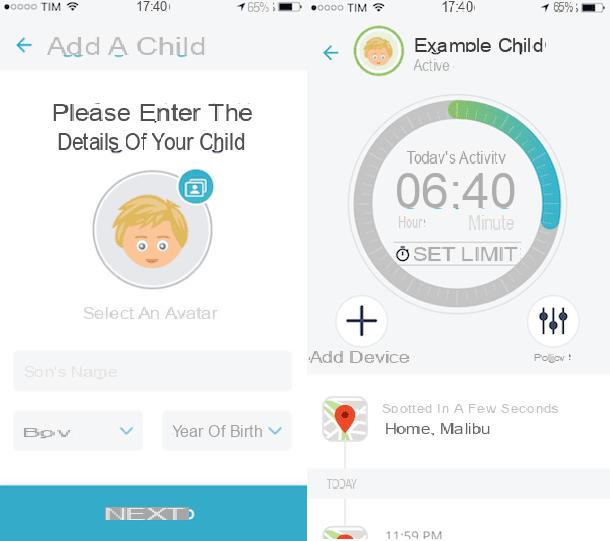
Le mode restreint de YouTube ne vous satisfait pas assez ? Voulez-vous essayer d'utiliser des filtres un peu plus "puissants" et peut-être même plus efficaces ? Dans ce cas, vous pourriez penser à utiliser des solutions de contrôle parental, notamment si vous souhaitez protéger vos enfants de tout contenu inapproprié pour les mineurs sur YouTube et, plus généralement, sur le web.
Vous pouvez, par exemple, utiliser des applications ad hoc telles que Qustodio (disponible pour les appareils Android, iOS et Kindle, ainsi que pour Windows et macOS) ou Clôture mobile (uniquement disponible sur Android). Ces deux solutions offrent la possibilité de bloquer l'activité des utilisateurs, de limiter le temps d'utilisation de l'appareil, de bloquer le contenu réservé aux adultes, de surveiller l'activité Web, de limiter les recherches en ligne et bien plus encore.
Qustodio offre la possibilité de contrôler jusqu'à un appareil gratuitement (pour contrôler plusieurs appareils, vous devez vous abonner auAbonnement Premium cette partie de 42,95 euro par an), tandis que Mobile Fence peut être utilisé gratuitement pendant un mois (à la fin de l'essai, il est nécessaire de souscrire à l'abonnement qui commence à partir de 28,80 dollars par an pour continuer à utiliser le service).
Bien entendu, ces filtres ne sont pas non plus efficaces à 100 % et peuvent ne pas bloquer tout contenu inapproprié sur YouTube. Cependant, si vous décidez d'adopter ces solutions de contrôle parental, n'oubliez pas de lire les tutoriels dans lesquels j'explique comment utiliser au mieux Qustodio (cliquez ici) et Mobile Fence (cliquez ici). Je suis sûr que ces lectures vous seront d'une grande aide.
Comment bloquer des vidéos sur YouTube

























